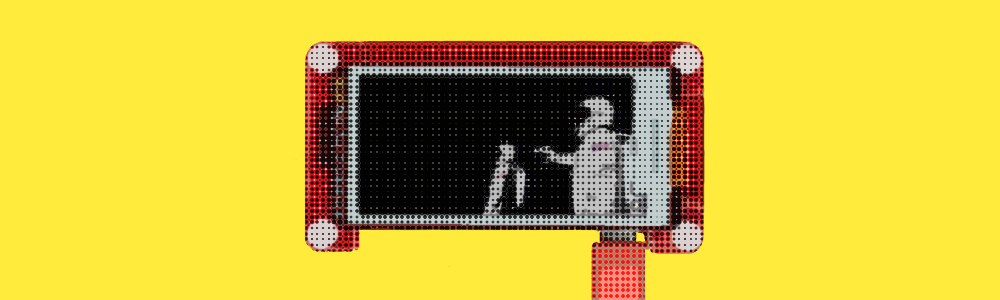Nouveau projet d'horloge originale utilisant cette fois un affichage à base d'encre électronique pour afficher l'heure sur un meme bien connu et plutôt sympathique !
Voici donc ce que l'on va construire :

Vous aurez sans doute reconnu le meme Wait, It's All Ohio ?
(cf.
Know Your Meme pour la référence). Le rendu
est plutôt sympathique, et a notamment pour avantage de ne pas produire de lumière et de ne pas consommer d'énergie
(en dehors de la consommation du Raspberry) car la consommation d'un affichage à encre électronique est
vraiment négligeable.
Matériel nécessaire
Voici le matériel dont nous aurons besoin :
- 1 Raspberry Pi Zero WH [Amazon, AliExpress].
- 1 Inky pHAT [Amazon, Pimoroni].
- 1 Chargeur secteur USB.
- 1 Câble d'alimentation USB - micro USB.
- 1 Micro SD (prévoyez minimum 8Go pour n'importe quel projet).
- 1 Adaptateur SD.
- 1 Boitier Pibow [Pimoroni] (facultatif).
Tout cela pour un coût total d'environ 50€ (si vous ne possédez rien).

Flasher l'OS
Insérez votre micro SD dans votre ordinateur à l'aide de l'adaptateur SD, et flashez Raspberry Pi OS Lite dessus (pas besoin de la version standard qui est plus gourmande en ressources). Si vous ne savez pas comment faire, j'ai rédigé un petit tutoriel à ce propos. Profitez-en pour configurer votre Wi-Fi et activer SSH (je vous renvoie toujours à ce même tutoriel).
Une fois fait, vous pouvez déconnecter votre micro SD de votre ordinateur et l'insérer dans votre Raspberry.
Monter le boîtier et l'affichage
Si vous avez opté pour un boîtier Pibow, je vous renvoie vers le guide officiel disponible sur le site de Pimoroni. Il est très explicite, et est facile à suivre (même pour les plus anglophobes d'entre vous 😁).

Une fois votre boitier monté, branchez votre Inky pHAT sur les ports GPIO de votre framboise. Il vous faudra sans doute appuyer un peu, mais cela ne devrait pas poser de problèmes.
Configurer l'appareil
Mettez sous tension votre Raspberry, puis connectez-vous en SSH. Commencez par entrer la commande suivante :
sudo raspi-config
Elle vous permettra de vous rendre dans raspi-config. Rendez-vous ensuite dans le menu Interfaces,
puis activez SPI et I2C (sélectionnez l'option, puis validez avec Yes). Ensuite, dans le menu principal de
l'utilitaire, sélectionnez Localisation Options, puis Change Timezone et choisissez Europe (Paris).
Une fois tout ceci effectué, vous pouvez redémarrer votre Pi.
Pour continuer, il vous faudra d'abord vous assurer que la version de Python utilisée par défaut soit bien la version 3 :
sudo update-alternatives --install /usr/bin/python python /usr/bin/python3.7 2
La commande python --version doit maintenant vous renvoyer quelque chose comme Python 3.7.x.
Installer le script
Comme pour l'horloge de matrices LEDs, j'ai créé un petit script pour vous faciliter l'installation de ce projet. Il va d'abord falloir installer la dépendance principale :
curl https://get.pimoroni.com/inky | bash
L'assistant d'installation vous proposera diverses options. Personnellement, je vous déconseille l'installation complète (avec l'aide et les exemples) car elle prend plus de temps et de place. Les instructions complètes de l'installation de cette librairie sont disponibles sur le site de Pimoroni.
Maintenant, on peut installer le script :
sudo apt install git
git clone https://github.com/Skyost/ComplotistClock.git
Lancer le script
C'est presque terminé, allez dans le répertoire du script (en utilisant cd ComplotistClock).
On va rendre exécutable le fichier run.sh. Pour cela, tapez simplement :
sudo chmod +x ./run.sh
Et c'est bon ! Pour lancer le script en arrière-plan, vous pouvez vous contenter de rentrer :
./run.sh
L'heure et l'illustration devraient apparaître sur votre affichage Inky. N'hésitez pas à personnaliser tout cela à votre guise en modifiant le script !